Revit教程入门:掌握建筑设计的关键技巧和实用操作
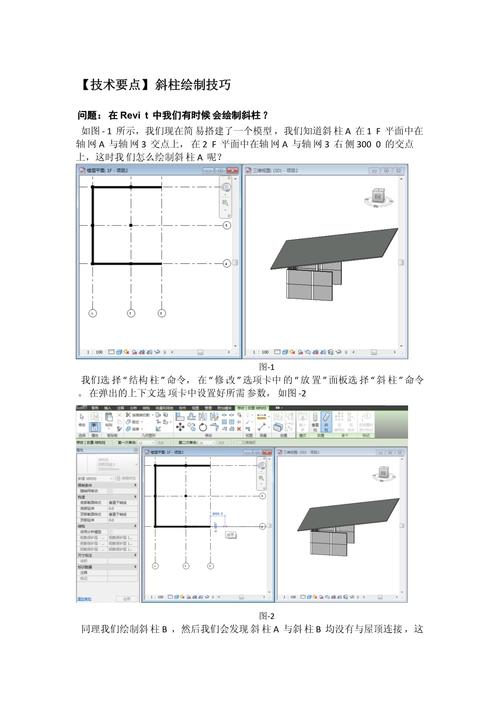
Revit是一款由Autodesk公司开发的建筑信息模型(BIM)软件,广泛应用于建筑设计、结构工程和机电工程等领域。作为一款集成了二维绘图、三维建模、参数化设计和建筑信息管理功能的软件,Revit大大提升了设计和施工过程的效率与质量。本文将详细介绍Revit基础知识,帮助新手用户快速上手并掌握一些关键的技巧和实用操作。
## 一、Revit简介及其优势
### 1.1 什么是Revit
Revit是一款针对建筑业的专业软件,用于进行建筑设计、结构工程、机电工程以及建模和文档编制。与传统的CAD软件不同,Revit不仅能够创建二维的平面图纸,更重要的是,它还能生成三维的建筑模型,并在此基础上进行仿真分析和碰撞检测。Revit采用的是参数化设计,即每个元素都具有一定的属性,通过更改属性值来达到不同的设计需求。
### 1.2 Revit的优势
- **集成性**:Revit将各学科结合在一个平台上,设计人员可以更好地协作。
- **参数化设计**:通过参数化组件,设计师可以简化修改和更新模型的流程。
- **自动化文档**:模型的任何更改都会自动更新到所有相关的图纸和视图中。
- **准确性和一致性**:三维模型确保设计准确,减少出错率。
## 二、Revit的基本界面
### 2.1 启动和界面概述
打开Revit之后,你会看到一个主界面,包括多个主要区域:
- **文件菜单**:用于新建、打开和保存项目,以及导入和导出数据。
- **工具栏**:常用的一些命令按钮,如放大缩小、撤销和重做等。
- **属性栏**:显示当前选中元素的属性,可以在此进行编辑。
- **项目浏览器**:显示项目中的所有视图、图纸、族和链接。
- **绘图区**:这是你进行实际绘图和建模的地方。
### 2.2 项目及模板
在Revit中,新建项目时通常会选择一个模板。模板预设了一些基础设置和标准,通过使用模板可以节省时间,保持项目的一致性。
## 三、Revit的基本操作
### 3.1 创建墙体
1. 打开Revit,新建一个项目,选择合适的模板。
2. 在“建筑”选项卡中,点击“墙”工具。
3. 在工具栏下方,会出现一组选项,可以选择墙的类型、高度和位置线。
4. 在绘图区,单击两次以定义墙的起点和终点。
5. 墙体创建完成后,可以在属性栏中进一步调整墙的参数,如厚度和材质。
### 3.2 添加窗户和门
1. 在“建筑”选项卡中,点击“门”工具。
2. 选择所需的门类型,然后在墙体上单击鼠标以放置门。
3. 使用相同的方法,可以添加窗户。在“建筑”选项卡中,点击“窗”工具。
4. 单击墙体上的合适位置以放置窗户。
### 3.3 创建楼板和屋顶
1. 在“建筑”选项卡中,点击“楼板”工具。
2. 在绘图区绘制楼板轮廓,可以使用不同的绘图工具如直线、矩形、多边形等。
3. 完成绘制后,点击“勾选”按钮确认楼板的创建。
4. 屋顶的创建类似,选择“屋顶”工具,然后绘制屋顶的轮廓。
### 3.4 添加房间和标签
1. 在“建筑”选项卡中,点击“房间”工具。
2. 在需要定义房间的位置单击即可创建房间。
3. 房间创建后,可以为其添加标签。在“注释”选项卡中,选择“标签”,然后选择“房间标签”。
## 四、Revit的高级操作
### 4.1 使用族
在Revit中,族(Family)是构建模型的核心元素。族可分为系统族、载入族和内建族。理解和使用族对于高效建模至关重要。
#### 4.1.1 系统族
系统族包括墙、楼板、屋顶等,无法在项目以外独立存在。它们直接在项目中创建和修改。
#### 4.1.2 载入族
载入族是从外部文件加载到项目中的,如家具、设备等。这些族通常由制造商提供,或通过Revit的族库下载。
#### 4.1.3 内建族
内建族是在项目中创建的自定义族,用于特定的项目需求。通过“创建族”工具可以在项目中直接构建内建族。
### 4.2 参数化设计
Revit的强大功能之一在于其参数化设计。通过参数可以控制建筑构件的尺寸、材质等属性,实现灵活多变的设计。
#### 4.2.1 创建参数
1. 选择一个元素,在属性栏中点击“编辑类型”。
2. 在弹出的对话框中,点击“添加参数”,定义参数名称、类型和分组。
3. 新增的参数可以在属性栏中调整数值,从而影响建筑构件的外观或性能。
### 4.3 碰撞检测
碰撞检测是Revit中的重要功能,用于检查模型内是否存在不同构件之间的相互干涉,从而提前发现问题,避免施工现场的错误和返工。
#### 4.3.1 执行碰撞检测
1. 在“协作”选项卡中,点击“碰撞检测”工具。
2. 在弹出的对话框中,选择要参与检测的两个集合(如管道和结构)。
3. 点击“开始检测”,查看检测结果并进行必要的修改。
## 五、视图和文档管理
### 5.1 创建视图
在Revit中,视图是与模型交互的窗口,可以是平面图、立面图、剖面图或三维透视图。
#### 5.1.1 平面图
1. 在“视图”选项卡中,点击“楼层平面”。
2. 选择需要创建平面图的楼层。
3. 新的平面图会显示在项目浏览器中,可以双击打开进行编辑。
#### 5.1.2 剖面图
1. 在“视图”选项卡中,点击“剖面”工具。
2. 在绘图区绘制剖面线,定义剖面的起点和终点。
3. 双击项目浏览器中的剖面视图,可以查看和编辑剖面图。
### 5.2 文档输出
Revit支持多种格式的文档输出,包括PDF、DWG和图像文件等。
#### 5.2.1 导出PDF
1. 在“文件”菜单中,选择“导出”>“PDF”。
2. 在弹出的对话框中,选择要导出的视图或图纸。
3. 设置导出选项并点击“确定”。
#### 5.2.2 导出DWG
1. 在“文件”菜单中,选择“导出”>“CAD格式”>“DWG”。
2. 选择要导出的视图或图纸。
3. 设置导出选项并点击“确定”。
## 六、插件和扩展
Revit的功能可以通过插件和扩展进行增强。例如,Dynamo是一个用于视觉编程的插件,可用于自动化任务和复杂的几何造型。此外,许多第三方厂商也提供各种插件,以满足不同的项目需求。
### 6.1 安装和管理插件
1. 在Revit中的“插件”选项卡中,点击“插件管理”。
2. 浏览并安装需要的插件。
3. 安装完成后,可以在“插件”选项卡中找到并使用这些工具。
## 七、学习资源和社区
学习Revit不仅仅限于软件本身,还可以通过互联网获取大量的资源和支持。
### 7.1 官方资源
Autodesk官方网站提供了丰富的学习资料,包括视频教程、在线帮助和用户手册。
### 7.2 在线课程和论坛
Udemy、Coursera等平台上有许多专业的Revit课程。此外,Revit官方论坛和其他建筑设计论坛也是交流经验和解决问题的好地方。
### 7.3 实践与项目
学习软件的最好方式就是实践。尝试参与真实的项目,不仅可以提高技能,还能积累宝贵的经验。
## 八、结语

掌握Revit需要时间和耐心,但通过不断地学习和实践,你将能够利用这款强大的工具,提升你的建筑设计能力。在不断演变的建筑行业,熟练掌握Revit将为你带来更多的机会和挑战。希望这篇文章能为你的Revit学习之旅提供良好的起点。
BIM技术是未来的趋势,学习、了解掌握更多BIM前言技术是大势所趋,欢迎更多BIMer加入BIM中文网大家庭(http://www.wanbim.com),一起共同探讨学习BIM技术,了解BIM应用!
相关培训